

Du kan angi sidestørrelse, medietype, fotofiks og så videre når du skriver ut bildene som er lagret på USB-flashstasjonen.
Bruk 
 -knappen til å velge et innstillingselement, og bruk knappen
-knappen til å velge et innstillingselement, og bruk knappen 
 for å endre innstillingene.
for å endre innstillingene.
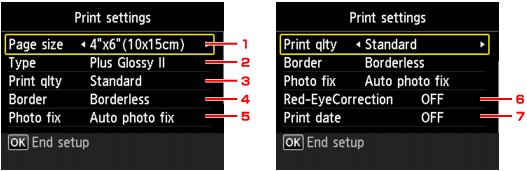
 Merk
MerkEnkelte innstillinger kan ikke angis i kombinasjon med de andre innstillingselementene. Hvis du angir en ugyldig kombinasjon, vises Feildetaljer (Error details) på LCD-skjermen. I så fall trykker du på den venstre Funksjon (Function)-knappen for å bekrefte meldingen. Deretter endrer du innstillingen.
Sidestr. (Page size)
Velg sidestørrelsen på papiret som er lagt i.
Type (Medietype)
Velg medietypen for papiret som er lagt i.
Utskr.kv. (Print qlty) (Utskriftskvalitet)
Velg utskriftskvaliteten etter bildet.
Kantutsk. (Border) (Utskrift med kanter eller kant til kant)
Velg utskrift med eller uten kanter.
Fotofiks (Photo fix)
Når du har valgt Autom. fotofiks (Auto photo fix), gjenkjennes motivet eller personens ansikt på et bilde du har tatt, og hvert bilde blir automatisk korrigert. Et ansikt som er blitt mørkt på grunn av motlys, blir dermed automatisk lysere til utskriften. Funksjonen analyserer dessuten motivene, for eksempel landskap, nattbilder, personer osv. og korrigerer automatisk hvert bilde med riktig farge, lysstyrke eller kontrast for utskrift.
 Merk
MerkSom standard blir bilder på USB-flashstasjonen skrevet ut med autokorrigering.
Hvis Ingen korreksjon (No correction) er valgt, blir bilder skrevet ut uten korreksjon.
Rødøyekorrigering (Red-EyeCorrection)
Korrigerer portretter med røde øyne forårsaket av blits.
Avhengig av typen fotografi kan det hende at røde øyne ikke korrigeres eller at andre deler enn øynene korrigeres.
Skriv ut dato (Print date)
Aktiverer/deaktiverer utskrift av datoen (fotograferingsdato) på et bilde.
 Merk
MerkFotograferingsdatoen skrives ut i henhold til innstillingene for Datovisningsformat (Date display format) i Avanserte innstillinger (Device user settings) under Enhetsinnstillinger (Device settings) under Oppsett (Setup).
Øverst på siden |